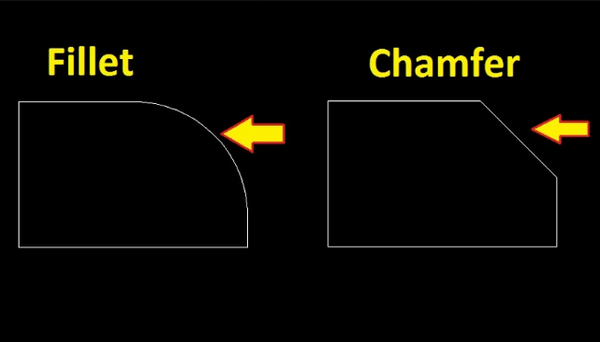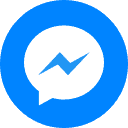Mục Lục
Khi bắt đầu học khóa học AutoCAD và làm quen với phần mềm này, nhiều người thường gặp khó khăn khi sử dụng lệnh chamfer trong AutoCAD. Thực tế, việc sử dụng lệnh này khá đơn giản và bạn có thể tìm hiểu thêm những kiến thức mà chúng tôi chia sẻ dưới đây để trở nên thành thạo hơn với lệnh chamfer này.
Các thuộc tính của lệnh chamfer trong AutoCAD
Trong phần mềm AutoCAD, lệnh chamfer có vai trò tương tự như lệnh fillet. Tuy nhiên, lệnh này còn hỗ trợ thao tác vát mép và bo tròn góc theo bán kính. Khi sử dụng lệnh chamfer, bạn cần chú ý các thuộc tính sau:
Bạn Đang Xem: Hướng dẫn sử dụng lệnh chamfer trong AutoCAD từ A – Z
- Polyline: Đối với thuộc tính này, các đường polyline sẽ bị vát mép cùng một lúc. Trong đó, hình chữ nhật được vẽ bằng lệnh rectang.
- Undo: Quay lại thao tác lệnh mà bạn đã thực hiện trước đó.
- Angle: Xác định độ dài một cạnh bằng vát mép.
Bạn cần nắm vững các thuộc tính cơ bản của lệnh chamfer:
- Distance: Xác định độ dài hai cạnh bị vát mép.
- Trim: Bỏ đối tượng thừa khi thực hiện vát góc.
- Multiple: Thực hiện vát mép góc nhiều đối tượng cùng một lúc.
- Method: Cho phép người dùng lựa chọn thuộc tính angle và distance.
Xem thêm: Hướng dẫn dùng lệnh kéo dài đường thẳng trong AutoCAD
Xem Thêm : 10+ Mẫu Vách Ngăn Cầu Thang Phòng Khách Đẹp và Xu Hướng 2024
Thành thạo AutoCAD 2D và 3D với khóa học AutoCAD Online ngay. Khóa học giúp bạn làm chủ công cụ vẽ, chỉnh sửa, quản lý và tạo ra các bản vẽ thiết kế hoàn chỉnh.
Cách sử dụng lệnh chamfer trong AutoCAD
Sử dụng vát góc Angle
Đối với thao tác vát góc Angle bằng lệnh chamfer trong AutoCAD, bạn thực hiện giống như một distance. Tuy nhiên, đối với lệnh này, hình thức vát mép sẽ được xác định bởi độ dài của một cạnh và góc so với cạnh gốc ban đầu của đối tượng. Quy trình vát góc Angle được thực hiện như sau:
- Gõ “Cha” trên thanh công cụ, sau đó nhấn phím A và chọn Enter để hiển thị lệnh.
- Tiếp theo, nhập chiều dài bị vát của cạnh 1, sau đó nhập góc bị vát so với cạnh 1.
- Cuối cùng, bạn click chuột vào cạnh 1 và cạnh 2.
Thao tác vát góc Angle trong AutoCAD rất đơn giản và dễ dàng.
Sử dụng thuộc tính Distance để vát góc cho đối tượng
Để thực hiện thuộc tính này trong lệnh chamfer, bạn thực hiện theo quy trình sau:
- Gõ lệnh “Cha” trên thanh công cụ, tiếp theo nhấn D và Enter để hiển thị lệnh.
- Sau đó, bạn nhập chiều dài của cạnh thứ nhất bị vát rồi nhấn Enter để kết thúc lệnh.
- Tiếp theo, nhập chiều dài của cạnh thứ hai bị vát và nhấn Enter.
- Cuối cùng, click chuột vào đối tượng thứ nhất đến đối tượng thứ hai, nhấn Enter là bạn đã thực hiện xong việc vát mép cho đối tượng.
Sử dụng thuộc tính polyline
Xem Thêm : Cửa ban công: Lựa chọn hoàn hảo cho không gian tươi sáng và an toàn
Nếu muốn vẽ hình chữ nhật cho các đối tượng trên bản vẽ, bạn có thể sử dụng thuộc tính polyline của lệnh chamfer trong AutoCAD. Cụ thể, bạn thực hiện theo các thao tác sau:
- Đầu tiên, nhấn “Cha” trên bàn phím, tiếp theo nhấn A và chọn Enter để hiển thị lệnh.
- Trong lệnh này, bạn nhập độ dài cạnh 1 bị vát và nhấn Enter, sau đó nhập độ dài cạnh 2 bị vát và nhấn Enter.
- Lúc này, trên thanh công cụ, bạn chọn “Penter”, sau đó click chuột vào hình chữ nhật.
- Như vậy, kết quả mà bạn nhận được là một hình chữ nhật bị vát các góc cùng một lúc.
Xem thêm: Cách sử dụng lệnh bo góc trong AutoCAD cho người mới bắt đầu
Thuộc tính polyline giúp bạn vát nhiều góc của hình chữ nhật cùng một lúc.
Trên đây là các thuộc tính cũng như cách sử dụng lệnh chamfer trong AutoCAD. Hy vọng những thông tin này sẽ giúp bạn thiết kế bản vẽ trong AutoCAD dễ dàng và chính xác hơn.
Nguồn: https://hoanghahome.com
Danh mục: Tin tức